
- مؤلف John Day [email protected].
- Public 2024-01-30 07:42.
- آخر تعديل 2025-01-23 12:54.
قم بتغيير لون الخلفية لمحرر التعليمات البرمجية الخاص بك حتى تتمكن من الرؤية بشكل أفضل ، أو وضع ضغط أقل على عينيك ، أو التركيز بشكل أفضل.
الخطوة 1: افتح مربع الحوار
انتقل إلى أدوات> خيارات وانقر.
يجب أن يفتح هذا مربع حوار يوفر جميع خيارات الخط والألوان.
الخطوة 2: إعداد الخطوط
لقد غيرت خلفيتي إلى الأسود ، والنص العادي إلى اللون الأصفر ، ولكن يمكنك أن تفعل ما يحلو لك. لقد ثبت أن دماغ بعض الناس لديه رد فعل مشتت للانتباه للأبيض والأسود ، ولذا يعتقدون أنهم قراء بطيئون ، ولكن يمكن حلها فقط عن طريق تقليل اللون الأبيض قليلاً. أنا أحد هؤلاء الأشخاص ، لذلك أركز بشكل أفضل عندما يكون لدي اللون الأصفر على الأسود.
أود أيضًا أن أقترح عليك زيادة حجم الخط إلى 14 حتى تتمكن من رؤية ما تكتبه بشكل أفضل.
الخطوة 3: تناول اللوحات الخاصة بك
يمكن أن تشغل لوحة "الخصائص" و "مستكشف الحلول" و "صندوق الأدوات" مساحة كبيرة ، ولا يمكنك استخدامها باستمرار إذا كنت تكتب رمزًا ، فلابد من إزالتها! يوجد في الزاوية الداخلية العلوية من كل لوحة رمز مسار صغير وعند النقر فوقه ، فعندما لا يحوم المؤشر فوق علامة التبويب ، فسيتم إخفاؤه تلقائيًا. يساعدك هذا عندما تضخّم حجم الخط الخاص بك لمنحك مساحة إضافية.
موصى به:
ساعة حائط ملونة: 7 خطوات (مع صور)

ساعة حائط ملونة: هذه المرة أقدم لك ساعة حائط ملونة تناظرية لتصميم الأطفال باستخدام شرائط LED. تتمثل أساسيات الساعة في استخدام ثلاثة شرائط LED وألوان مختلفة لإظهار الوقت: في شريط LED الدائري ، يكون اللون الأخضر هو تستخدم لعرض الساعات ، ال
محرر مصدر الطاقة المموه: 8 خطوات (بالصور)

محرر مصدر الطاقة المموه: حل بسيط لتشغيل أجهزة التيار المستمر ذات الجهد المنخفض في الأماكن العامة. عندما تقوم بتوصيل هذا ، فإن أحد القوابس يقوم بتشغيل مأخذ في صندوق تقاطع شرك بينما يوفر القابس الآخر مصدر طاقة مستمر لجهاز DC منخفض الجهد. ثي
محرر Instalación De Mu: 3 خطوات

Instalación De Mu المحرر: ¡Hola! Bienvenido a éste curso de Python presentado por Enfócate En La Ciencia. En el curso se utilizará el editor de Python & quot؛ Mu Editor & quot؛ con Python 3.6، se abarcarániversos temas yendo desde lo básico hasta el uso de librerías.Python es
دليل مشروع Photojojo Project DIY: صنع نافذة زجاجية ملونة: 5 خطوات
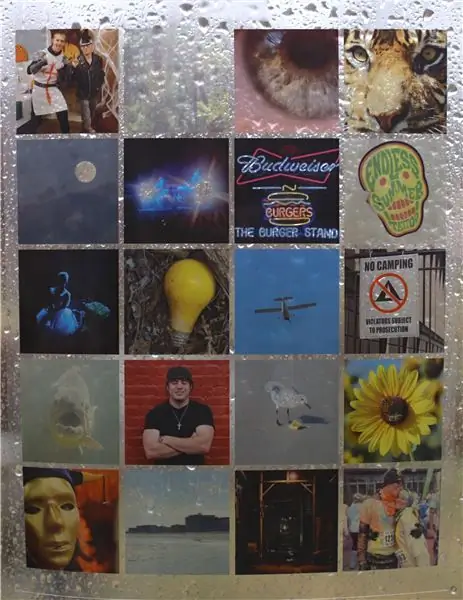
دليل لـ Photojojo Project DIY: اصنع نافذة زجاجية ملونة: إلى جانب Instructables ، أحد مواقع الويب المفضلة لدي هو Photojojo.com (إذا لم تكن قد سمعت عن هؤلاء الأشخاص الرائعين فيجب أن تقوم بزيارتهم.) قبل أسبوع أو نحو ذلك لقد نشروا ، http://content.photojojo.com/diy/diy-make-stained-glass-instagram-window
كيفية جعل أي صورة مخيفة باستخدام محرر الصور BeFunky: 3 خطوات

كيفية جعل أي صورة مخيفة باستخدام محرر الصور BeFunky: يمكنك جعل أي صورة (حتى لو كانت صورة قطة لطيفة) مخيفة باستخدام محرر الصور السيء ، وهذه هي الطريقة
